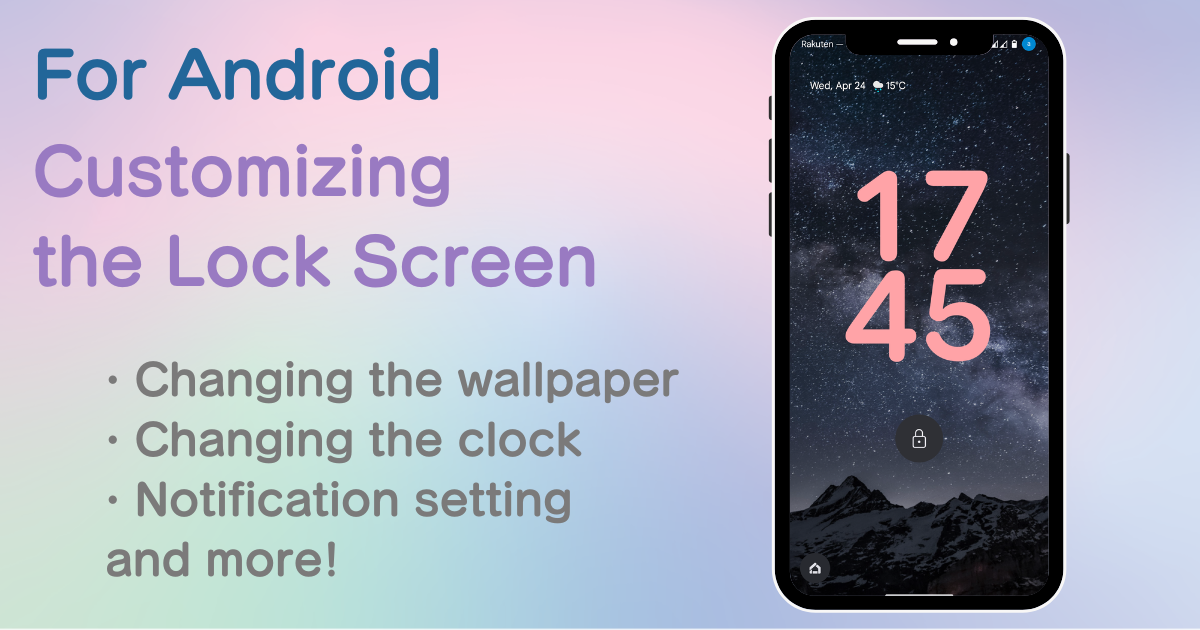
turinys

Jums reikia specialios programos, kad galėtumėte stilingai tinkinti pagrindinį ekraną! Tai yra galutinė apsirengimo programos versija, kurioje yra visos persirengimo medžiagos!
Užrakinimo ekraną galima laikyti išmaniojo telefono veidu. Ar žinojote, kad „Android“ užrakinimo ekraną galima tinkinti įvairiais būdais, įskaitant ekrano užsklandą, laikrodžio spalvą ir šriftą bei pranešimų buvimą ar nebuvimą?
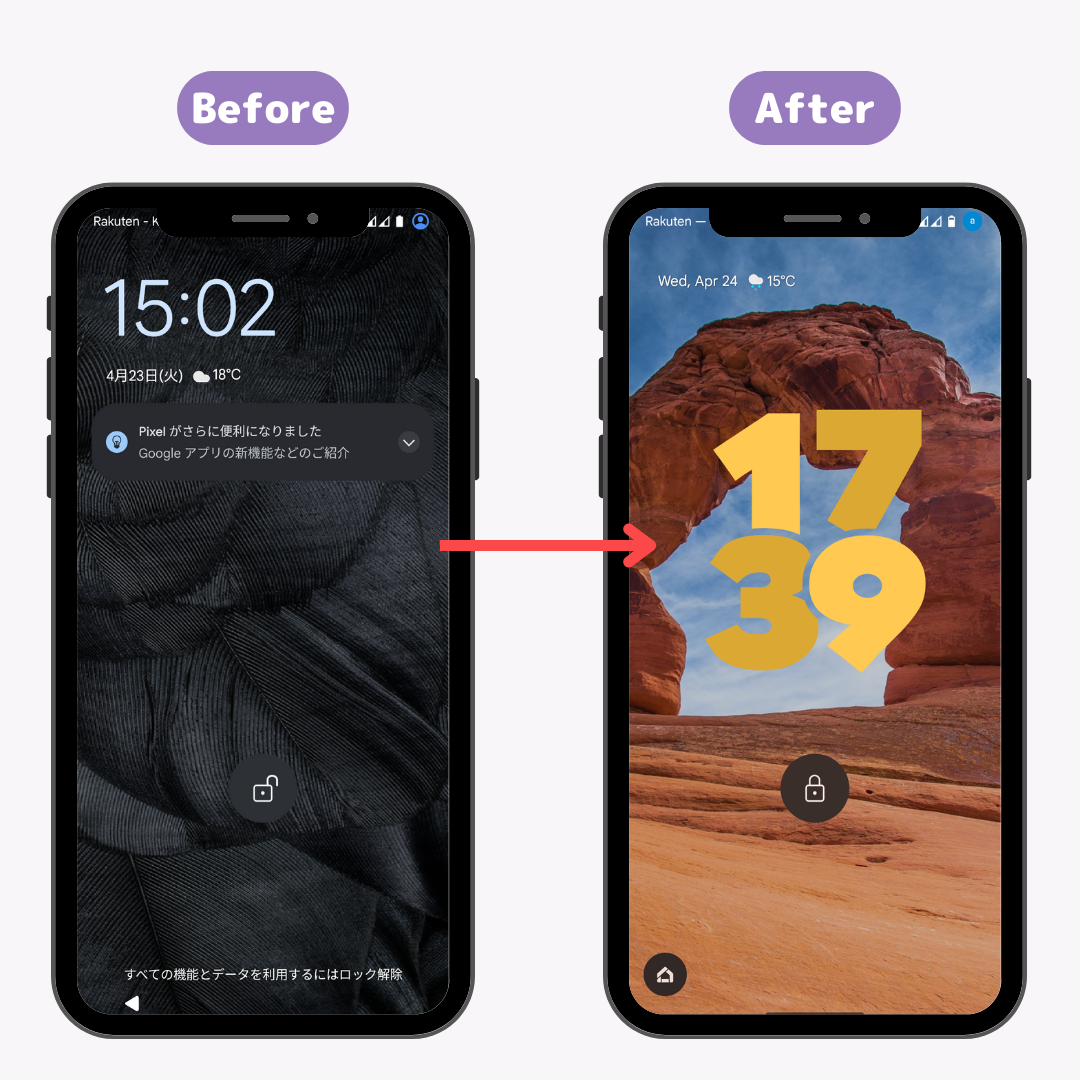
Užrakinimo ekranas svarbus saugumo sumetimais, bet kadangi tai pirmas dalykas, kurį matote kiekvieną kartą paėmę išmanųjį telefoną, būkime kūrybingi ir pasirūpinkime, kad išmaniojo telefono ekranas perpildytų originalumą! Šiame straipsnyje paaiškinama, kaip pritaikyti „Android“ išmaniojo telefono užrakinimo ekraną padaryti dar patogesnį ir stilingesnį!
Pirma, pradėkime nuo pagrindų! Paaiškinsime, kaip nustatyti ekrano foną „Android“.
(Šį kartą kaip pavyzdį paaiškinsime, kaip naudoti „Galaxy“ su „Android 13“. Nors meniu pavadinimai gali skirtis, pagrindinė operacijų eiga yra tokia pati.)
1. Atidarykite programą „Nustatymai“.
2. Palieskite „Fonas ir stilius“
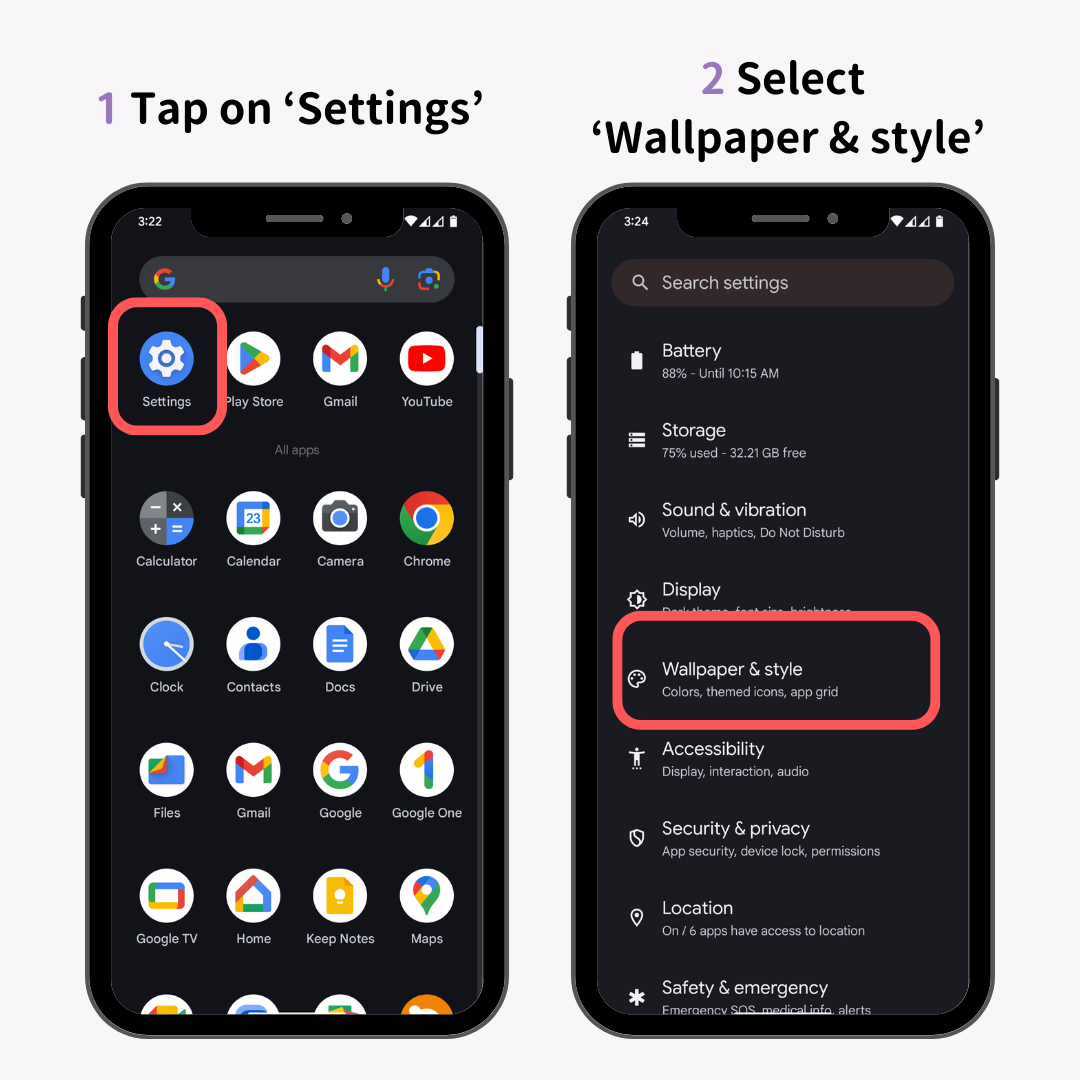
3. Palieskite „Kiti fono paveikslėliai“ arba „Naršyti mano fono paveikslėlius“
4. Pasirinkite pageidaujamą ekrano užsklandą
Galite pasirinkti iš dviejų tipų vaizdų savo fonui.
Yra keletas ekrano užsklandų, kurios jau buvo atsisiųstos į įrenginį.
Galite nustatyti bet kurį išmaniajame telefone išsaugotą vaizdą kaip ekrano foną.
Šis paaiškinimas bus tęsiamas pasirinkus „Pasirinkite mėgstamą vaizdą“.
5. Įrenginyje išsaugoti vaizdai rodomi sąraše; pasirinkite savo mėgstamą vaizdą
6. Bakstelėkite „Nustatyti kaip ekrano foną“
7. Pasirinkite, kuriam ekranui jį taikyti, ir bakstelėkite „Peržiūrėti“
8. Norėdami baigti, bakstelėkite „Atlikta“!
Jei jau atsisiuntėte norimą nustatyti vaizdą, taip pat galite jį nustatyti naudodami „Android“ programą „Google“ nuotraukos arba galerija!
1. Atidarykite programą „Galerija“ arba „Google“ nuotraukų programą, jau atsisiųstą „Android“.
2. Pasirinkite vaizdą, kurį norite nustatyti kaip ekrano foną
・Jei neturite programos „Galerija“ arba „Google“ nuotraukos, atsisiųskite ją nemokamai iš „Google Play“!
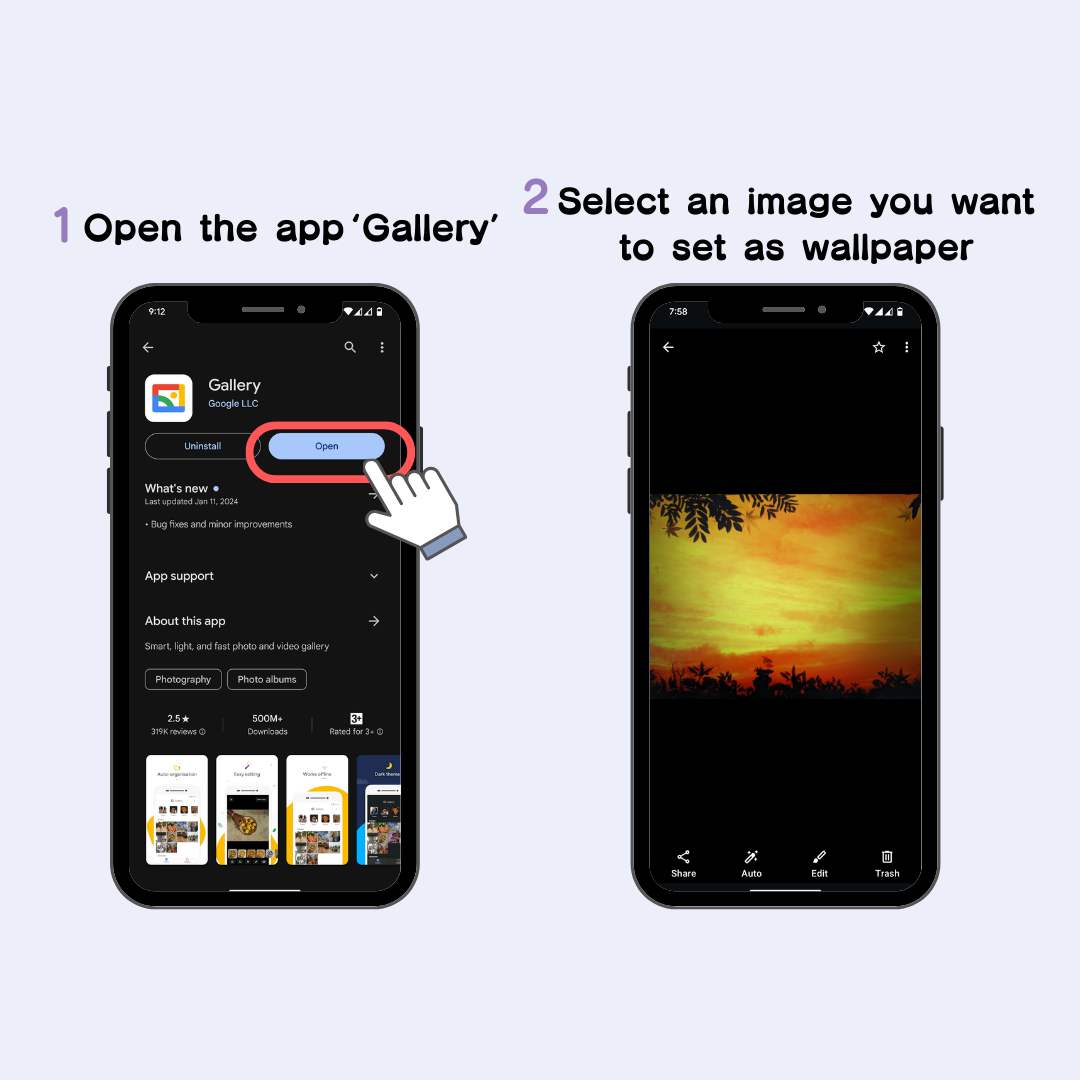
3. Bakstelėkite mygtuką „...“.
4. Palieskite „Naudoti kaip“ → „Nuotraukų fonas“
(Kai kuriuose įrenginiuose gali būti rodomas mygtukas „Nustatyti kaip ekrano foną“, todėl bakstelėkite jį)
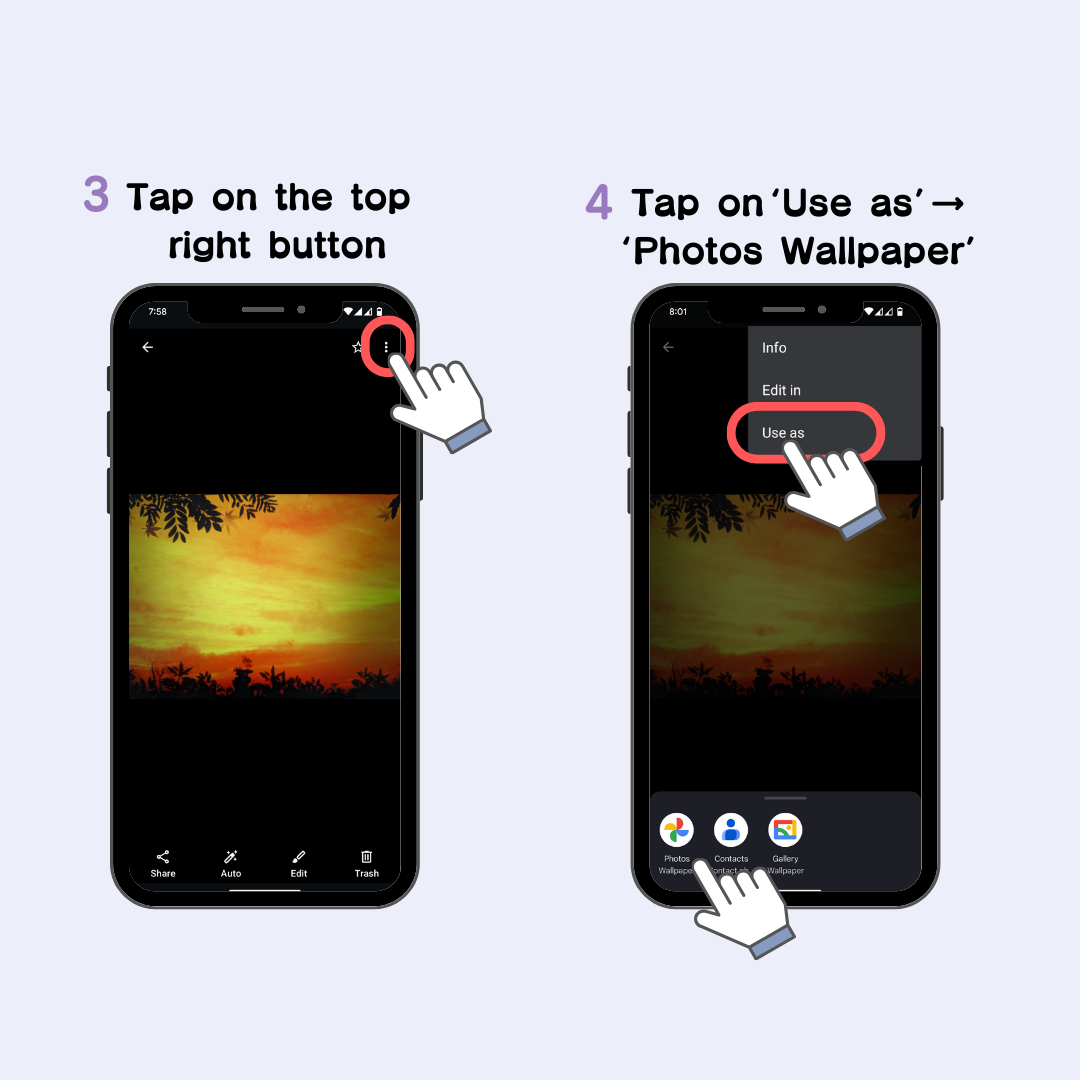
5. Užbaikite pasirinkdami pageidaujamą režimą iš „Užrakinimo ekranas“, „Pagrindinis ekranas“ arba „Pagrindinis ekranas ir užrakinimo ekranas“!
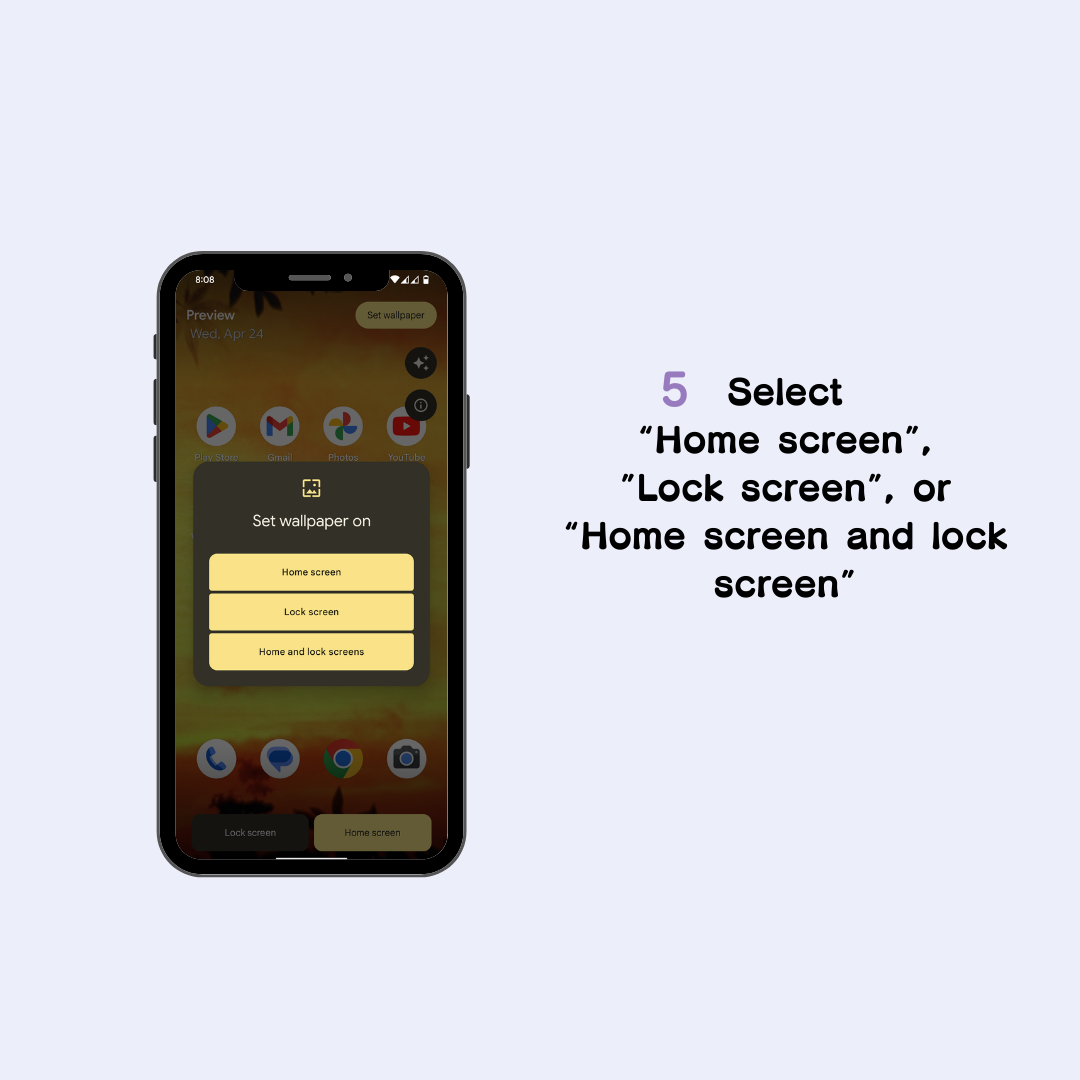
Tiems, kuriems sudėtinga ieškoti gražių tapetų arba sudėtingi nustatymai dėl skirtingų įrenginių veikimo būdų, rekomenduojama naudoti programėlę! Populiari programėlė „WidgetClub“ turi platų fono paveikslėlių asortimentą, o mėgstamus fono paveikslėlius galite nustatyti vos vienu paspaudimu!

Be to,
Tai puiki programa stilingam išmaniajam telefonui pritaikyti!
1. Atidarykite programą ir pasirinkite šabloną, kurį norite nustatyti.
2. Bus rodomas šablono fono paveikslėlių sąrašas, bakstelėkite norimą nustatyti foną
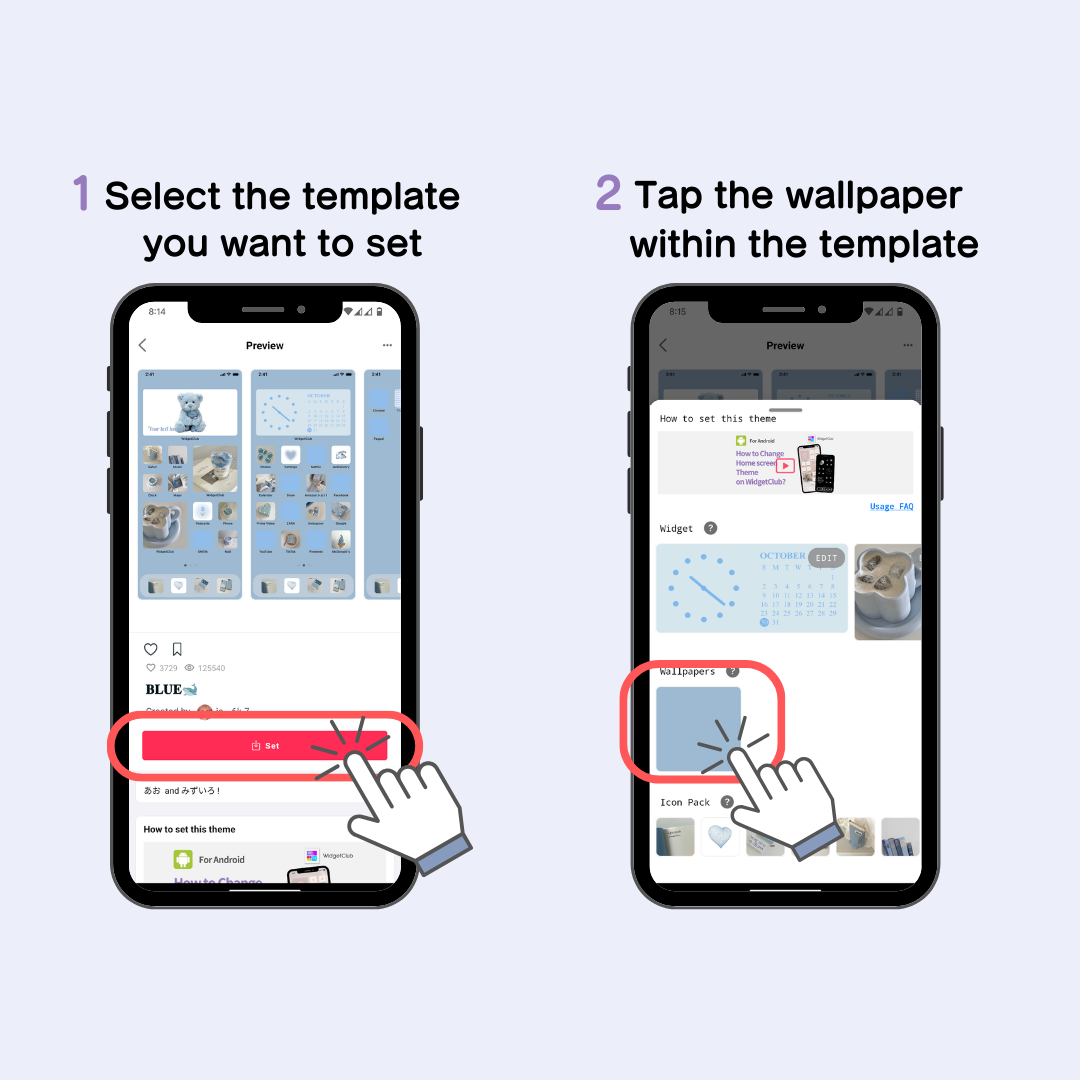
3. Bus rodomos keturios nustatymo parinktys, pasirinkite norimą metodą.
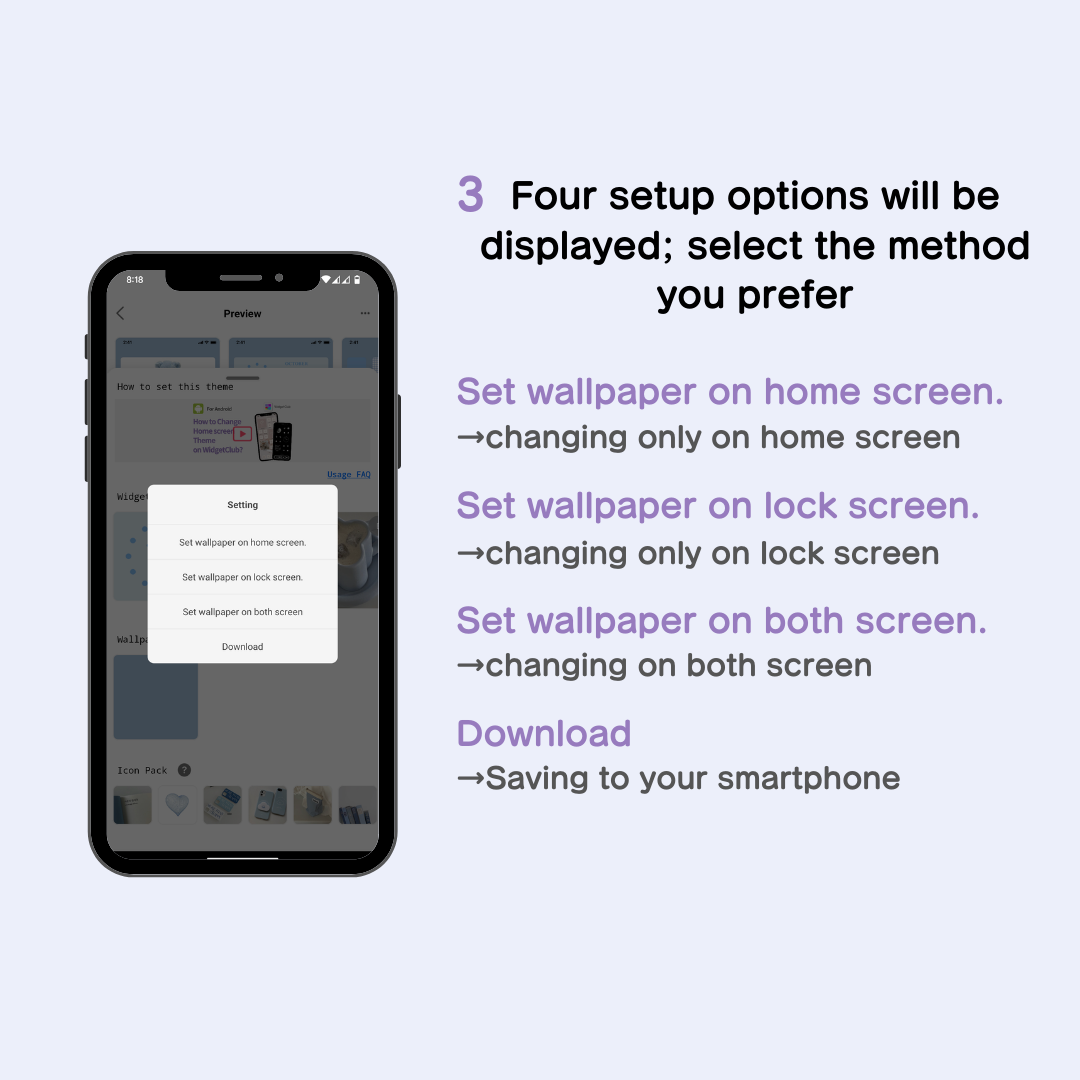
„Nustatyti kaip užrakinimo ekraną“: pakeičia tik užrakinimo ekrano foną
„Nustatyti kaip pagrindinį ekraną“: pakeičia tik pagrindinio ekrano foną
„Nustatyti kaip užrakinimo ekraną + pagrindinį ekraną“: pakeičia ir užrakinimo, ir pagrindinio ekrano fonus
„Atsisiųsti“: ekrano užsklanda atsisiunčiama ir išsaugoma jūsų išmaniajame telefone.
„Android“ išmaniųjų telefonų užrakinimo ekrane rodomas laikas ir data. Pagal numatytuosius nustatymus rodomas paprasto dizaino laikrodis, tačiau jį galite pritaikyti pagal savo skonį naudodami įvairius dizainus. (Toliau pateikti vaizdai yra „Pixel7“ tinkinimo pavyzdžiai)
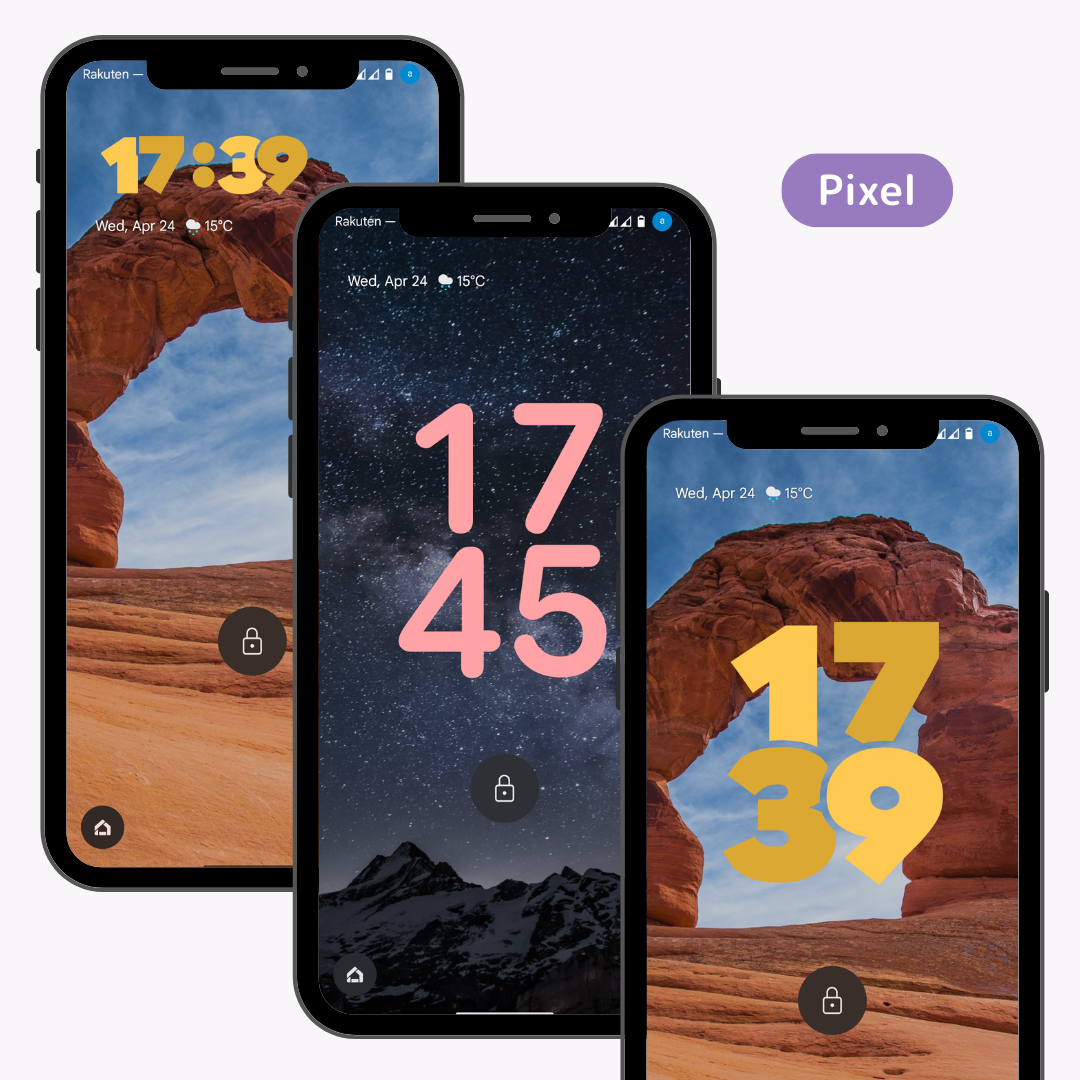
Šį kartą paaiškinkime, kaip naudoti Pixel7a kaip nuorodą.
1. Atidarykite programą „Nustatymai“.
2. Pasirinkite „Fonas ir stilius“.
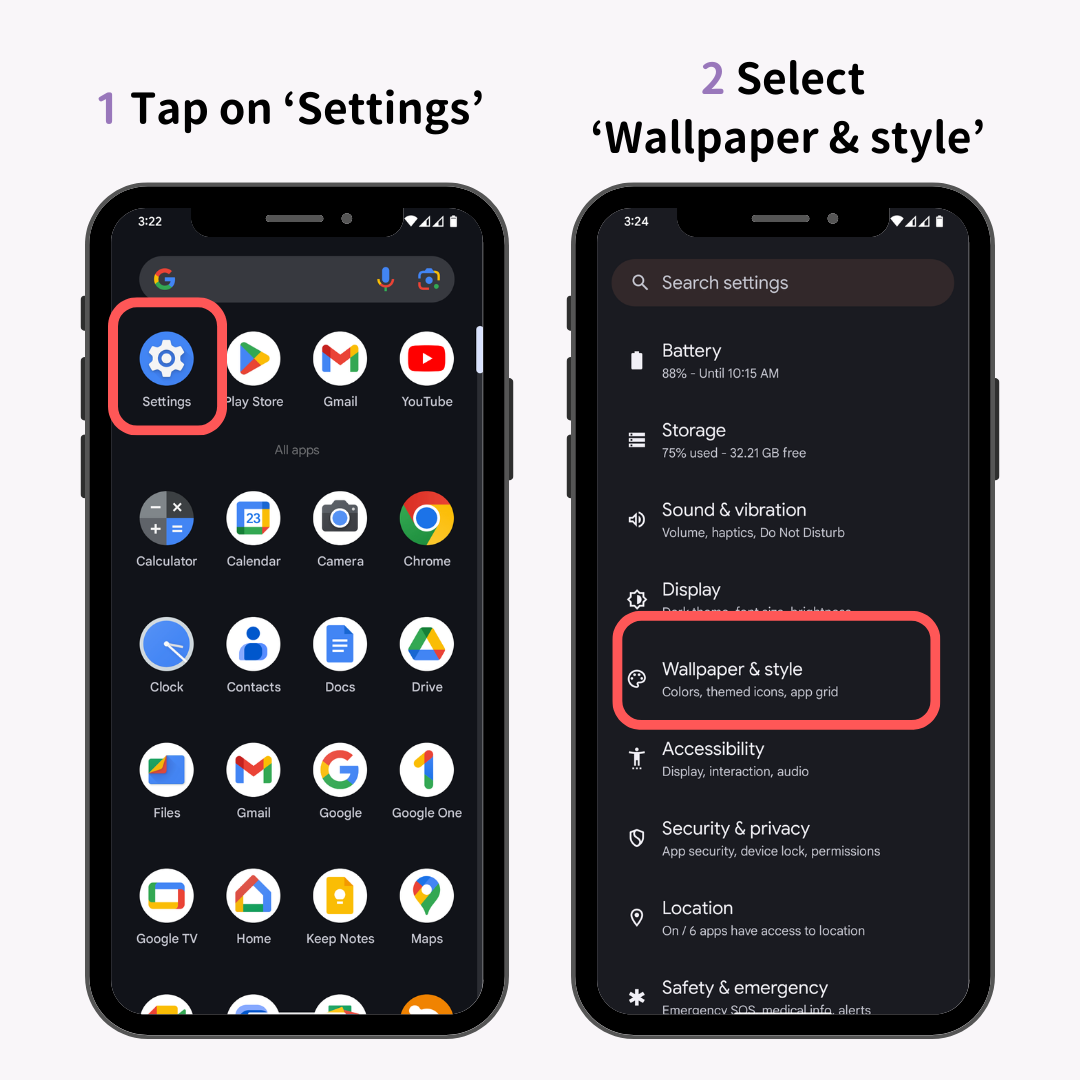
3. Braukite ir pasirinkite mėgstamo laikrodžio dizainą.
4. Palieskite „Laikrodžio spalva ir dydis“
„Galaxy“ galite pakeisti paliesdami redagavimo mygtuką „Užrakinti ekraną“ → paliesdami laikrodžio dalį.
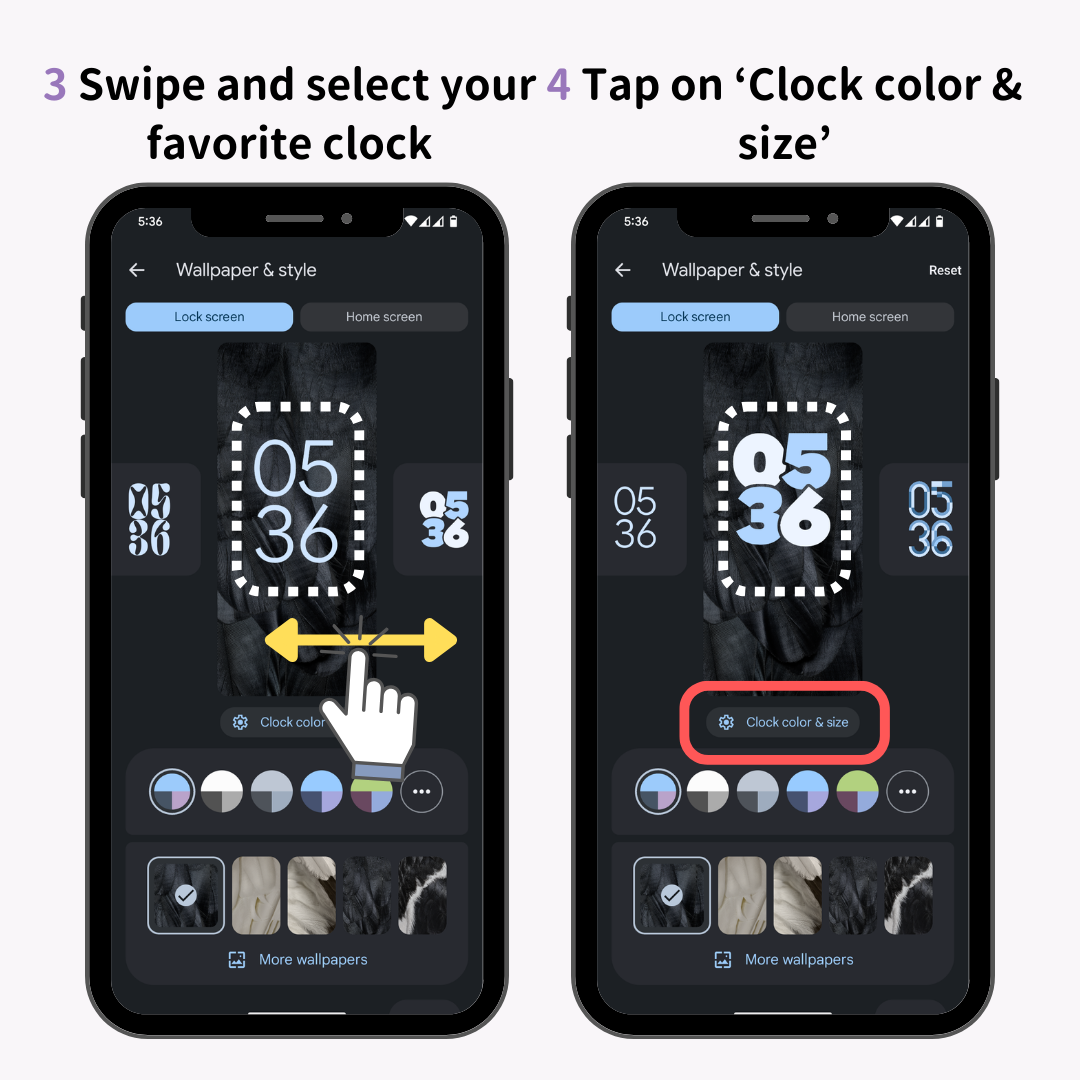
5. Pasirinkite savo mėgstamą spalvą
6. Pasirinkite dydį
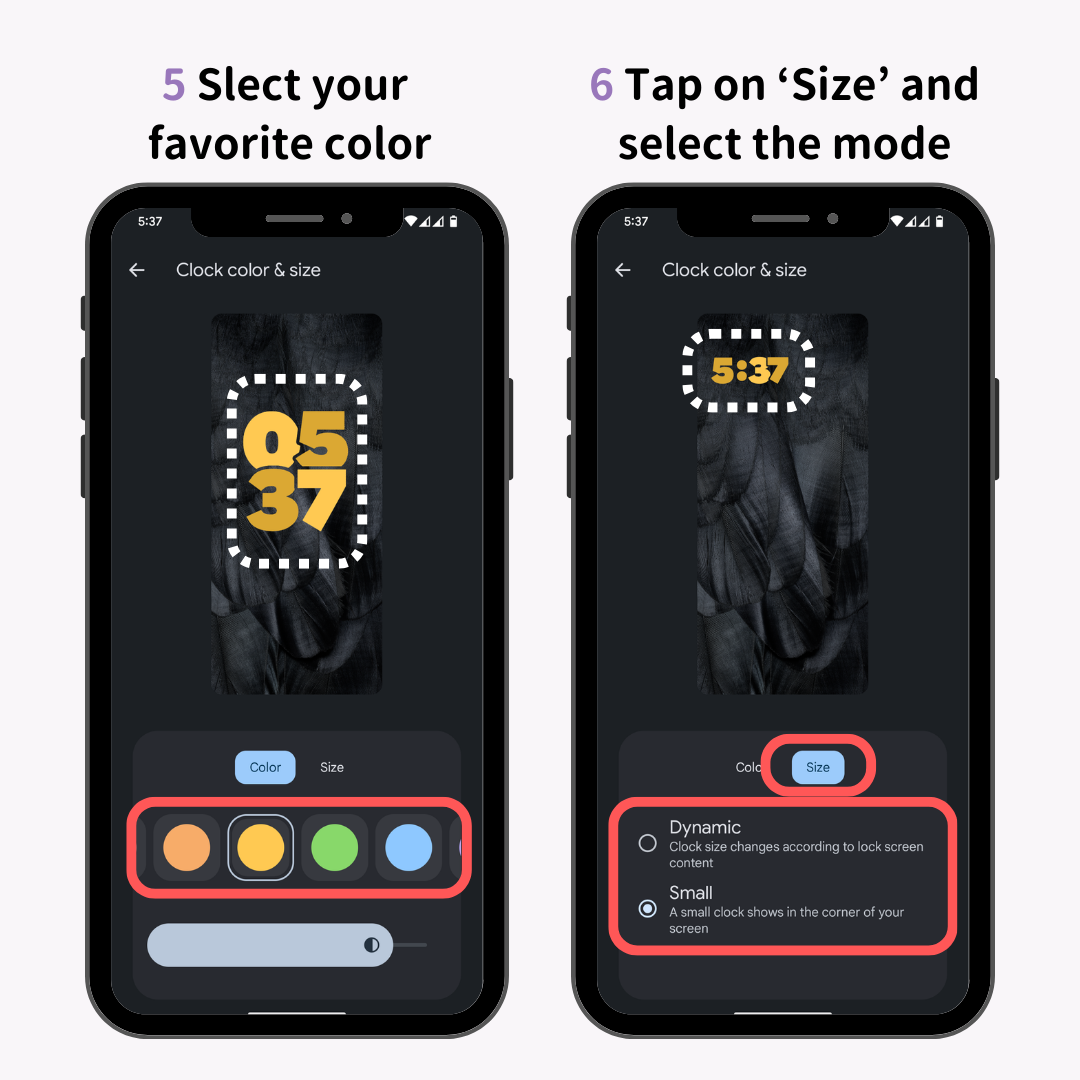
7. Bakstelėkite atgal mygtuką, kad užbaigtumėte!
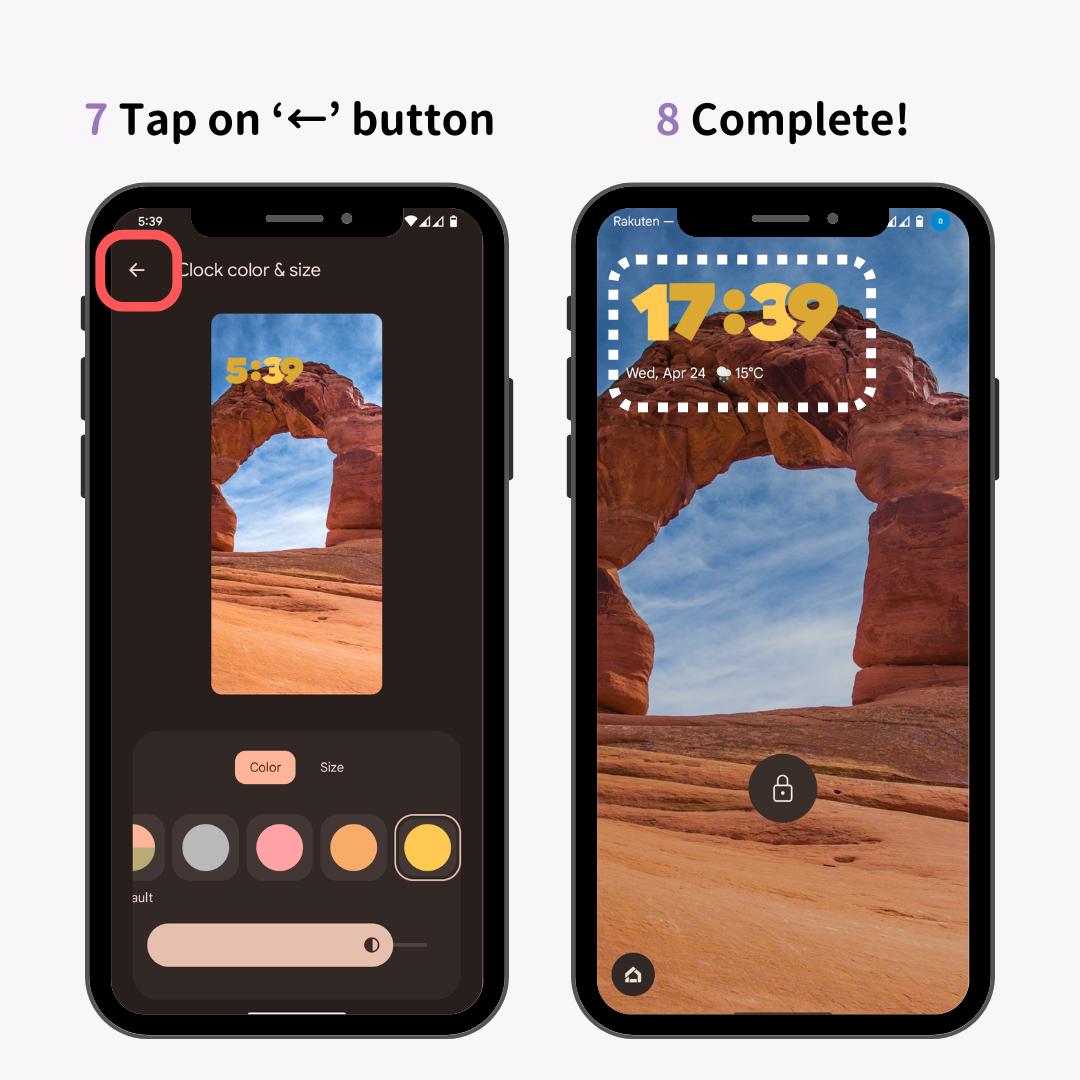
Čia galite nustatyti užrakinimo ekrane rodomo laikrodžio stilių, spalvą ir dydį. Atminkite, kad nustatymų elementai skiriasi priklausomai nuo modelio, todėl daugiau informacijos rasite oficialioje savo modelio svetainėje!
„Android“ sistemoje galima pakeisti dvi programas (vadinamas „sparčiosiomis nuorodomis“), kurios yra užfiksuotos apatiniuose užrakinimo ekrano galuose! Rekomenduojama nustatyti programas, kurias reikia atidaryti nedelsiant.
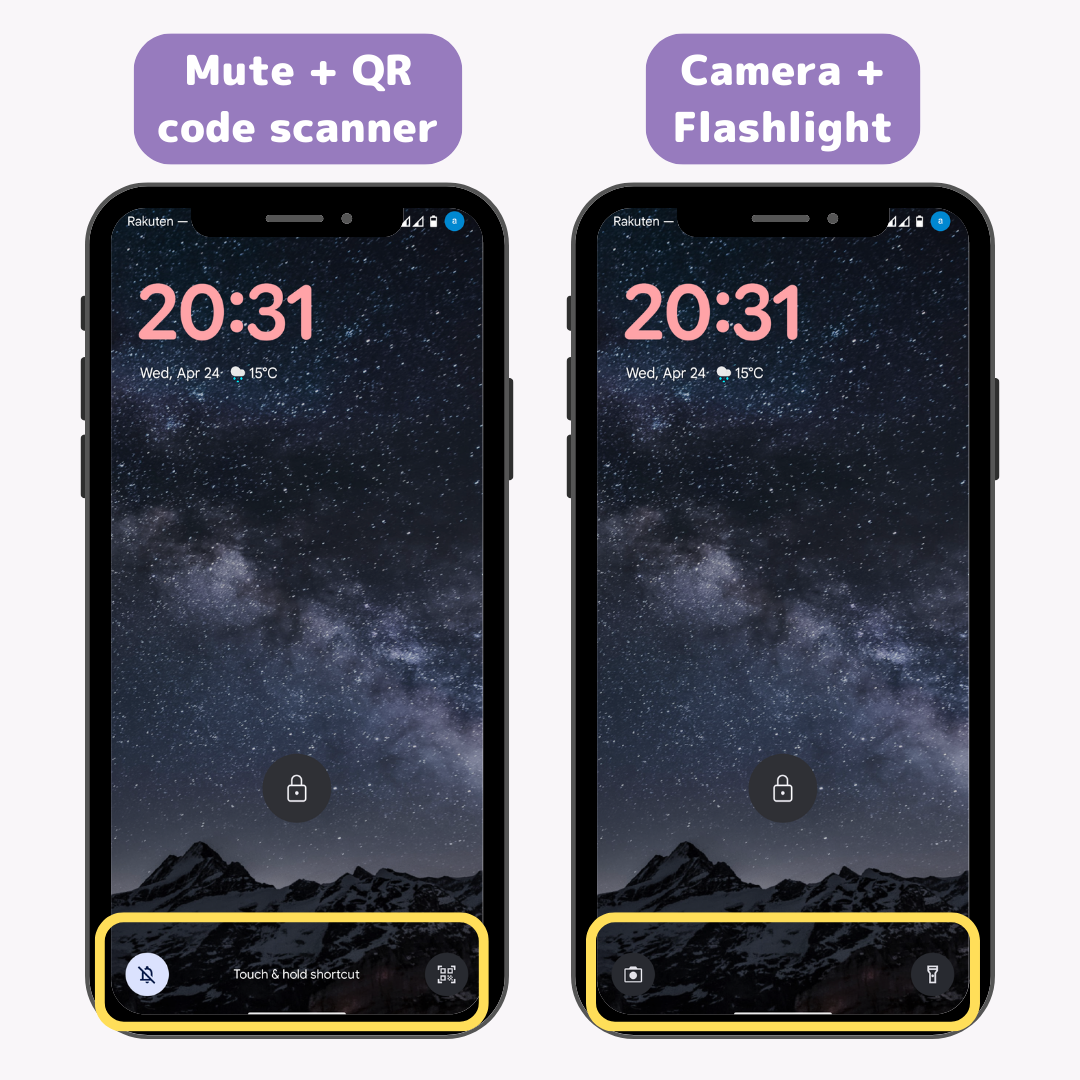
Paaiškinkime remiantis Pixel7a! (Formuluotė gali skirtis priklausomai nuo įrenginio, tačiau pagrindinė operacijų eiga yra tokia pati.)
1. Atidarykite programą „Nustatymai“.
2. Pasirinkite „Fonas ir stilius“.
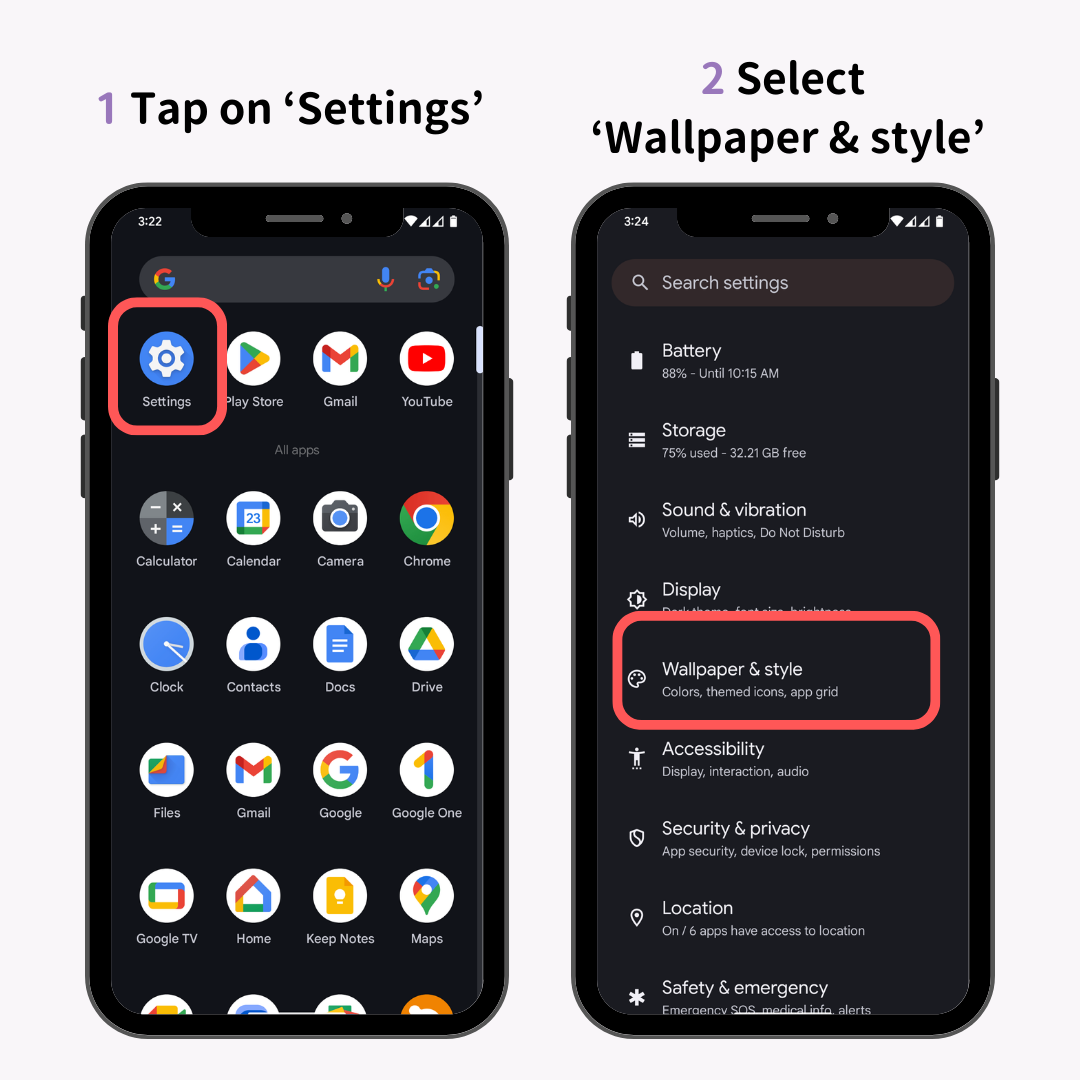
3. Pasirinkite „Spartieji klavišai“.
4. Pasirinkite programas, kurias norite nustatyti kairėje ir dešinėje pusėse.
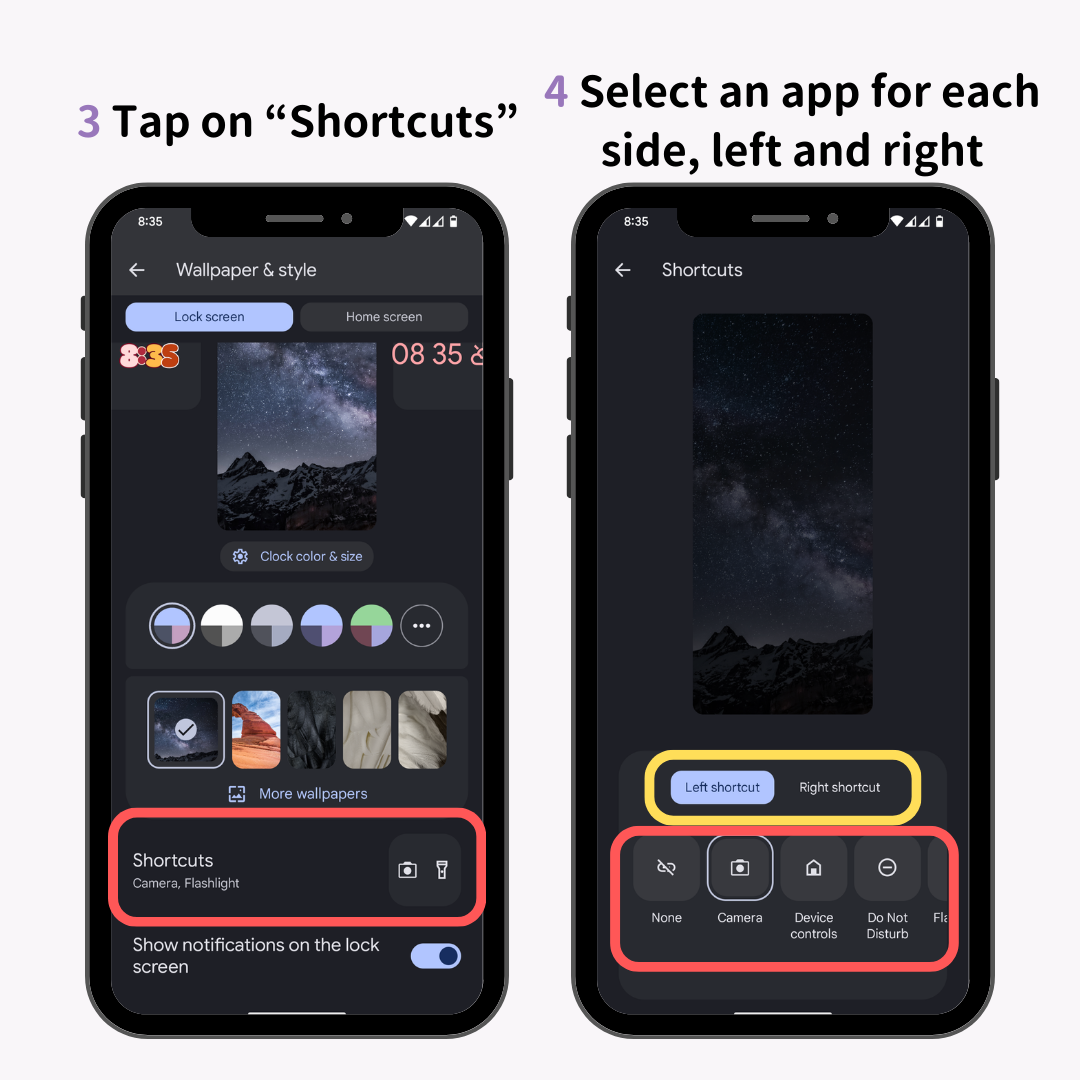
„Pixel“ programų, kurias galite nustatyti kaip sparčiuosius klavišus, tipai:
(Programų, kurias galite pasirinkti, tipai skiriasi priklausomai nuo jūsų naudojamo prekės ženklo.)
5. Norėdami pritaikyti nustatymus, bakstelėkite „atgal“.
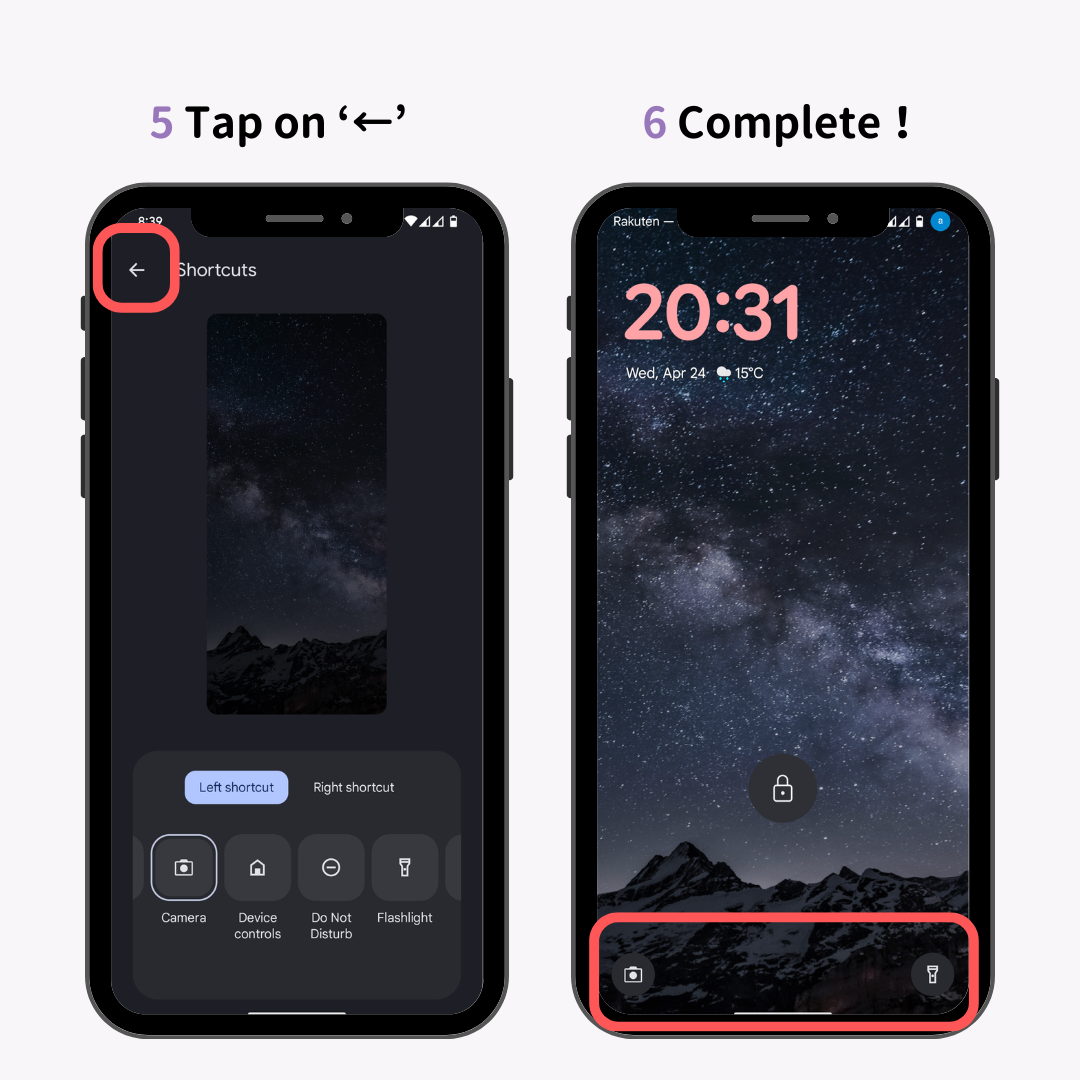
Pagal numatytuosius nustatymus „pranešimai“ rodomi „Android“ išmaniųjų telefonų užrakinimo ekrane, o tai gali sukelti stresą, kai rodoma privačių pranešimų informacija!
Geros naujienos tiems, kuriems tai rūpi! Iš tikrųjų galite išjungti pranešimų rodymą.
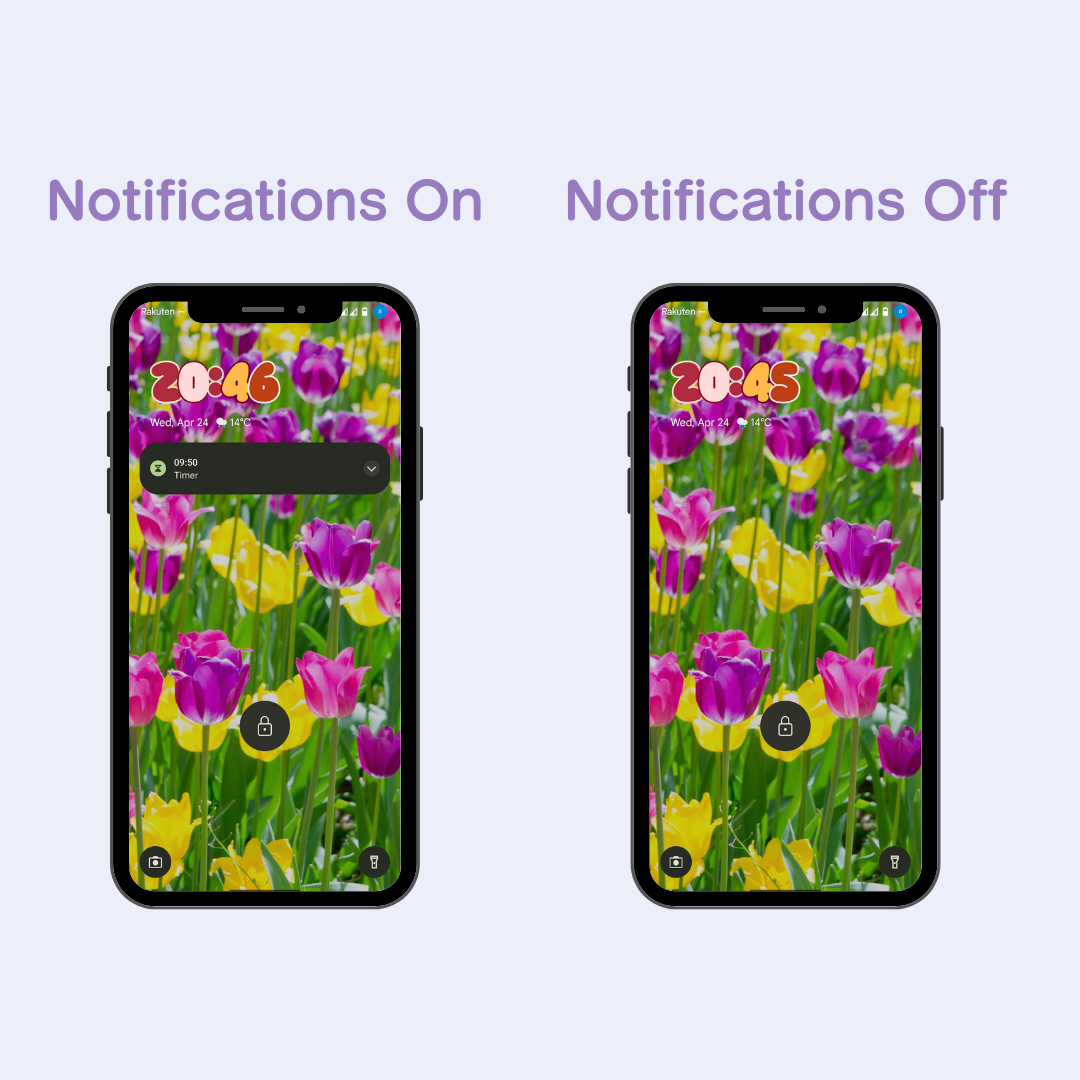
1. Atidarykite programą Nustatymai.
2. Bakstelėkite „Pranešimai“.
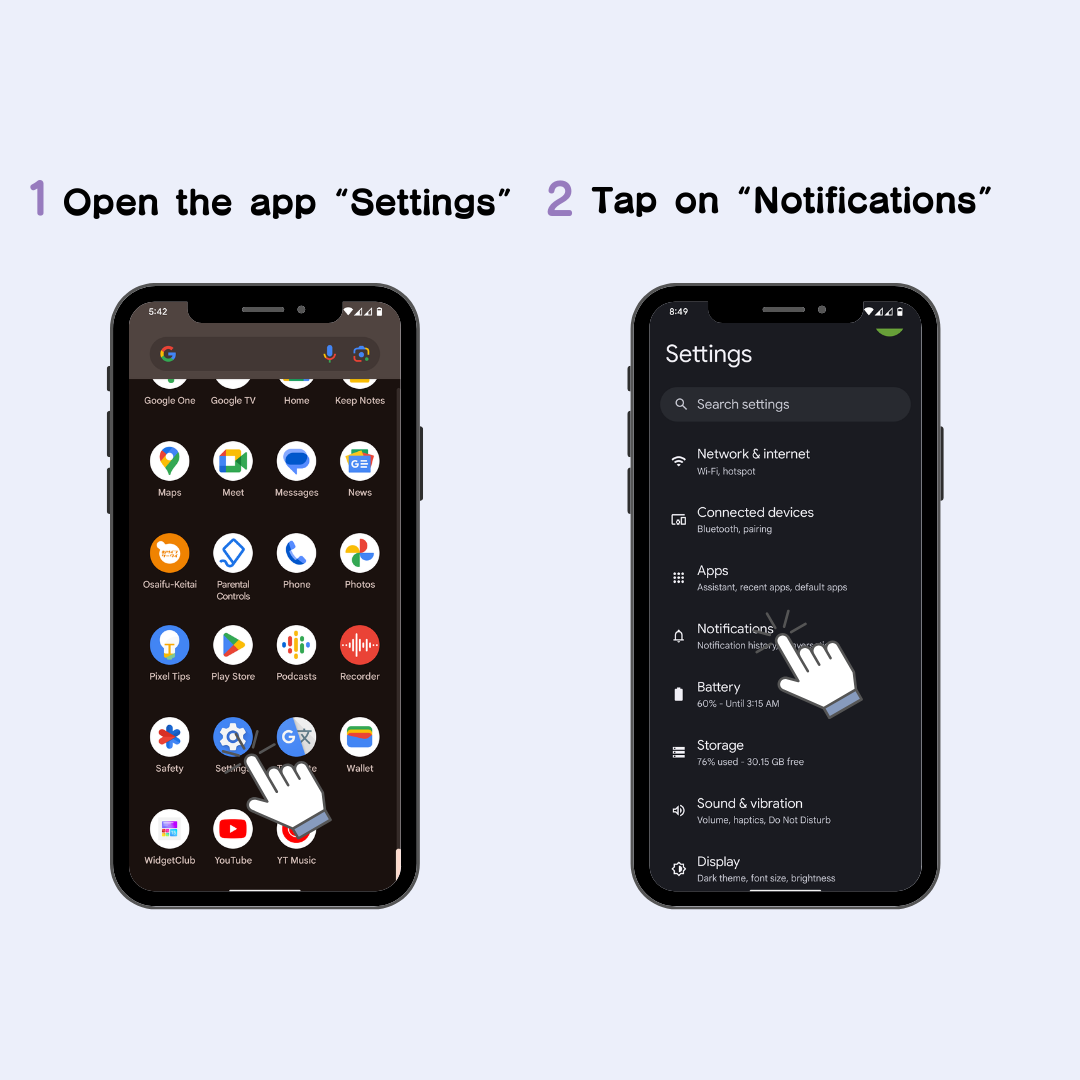
3. Bakstelėkite „Pranešimai užrakinimo ekrane“.
4. Pasirinkite pageidaujamą pranešimo tipą iš trijų parinkčių.
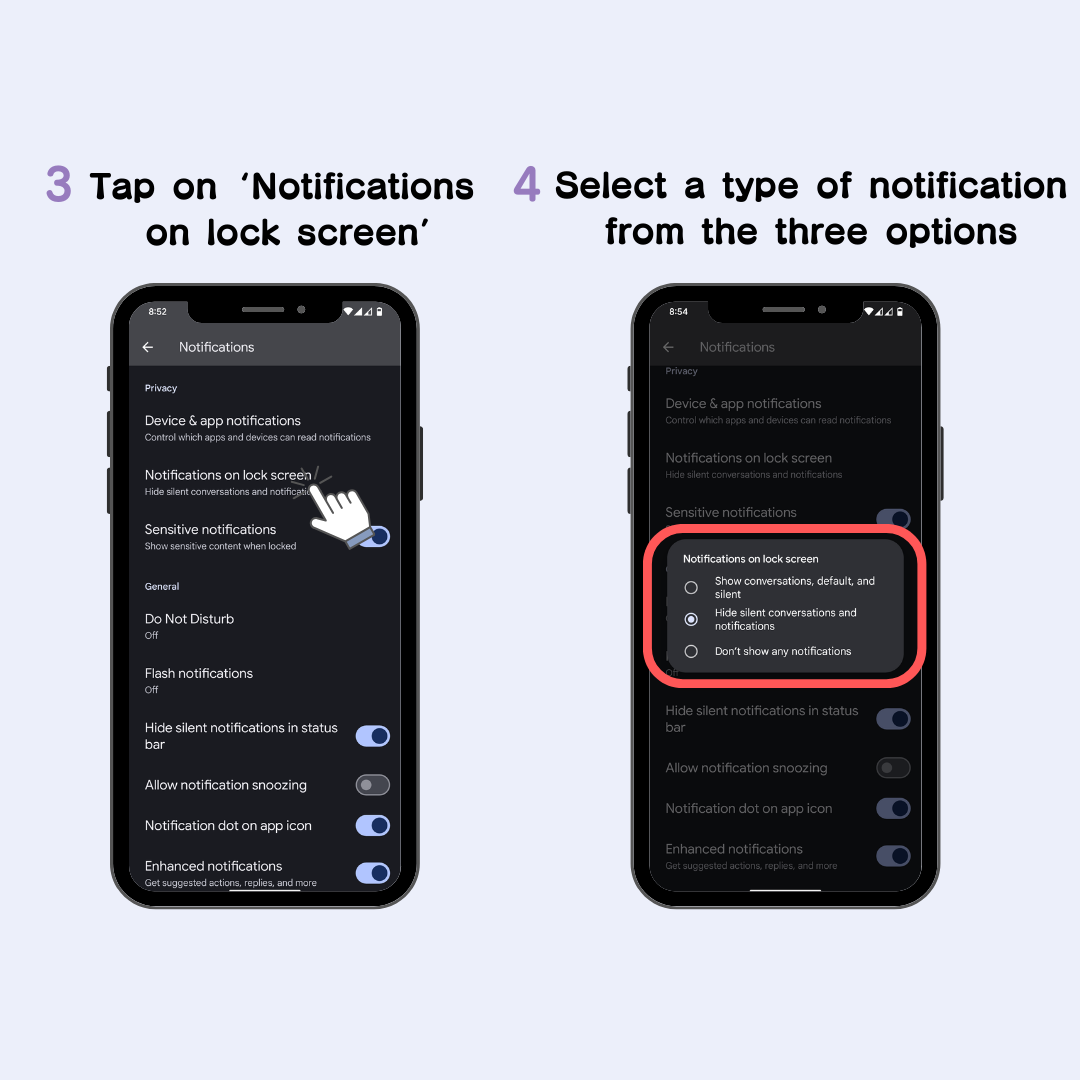
Taip pat galite pasirinkti rodyti arba slėpti pranešimus ekrane „Fonas ir stilius“.
Naudodami ekrano užrakto funkciją „Android“ išmaniajame telefone galite neleisti kitiems pasiekti jūsų telefono turinio, jei jis būtų pamestas arba kai esate toli, reikalaudami atrakinti ekraną šablono, PIN kodo arba slaptažodžio.
Štai kaip nustatyti ekrano užraktą:
1. Atidarykite programą Nustatymai.
2. Bakstelėkite „Sauga ir privatumas“.
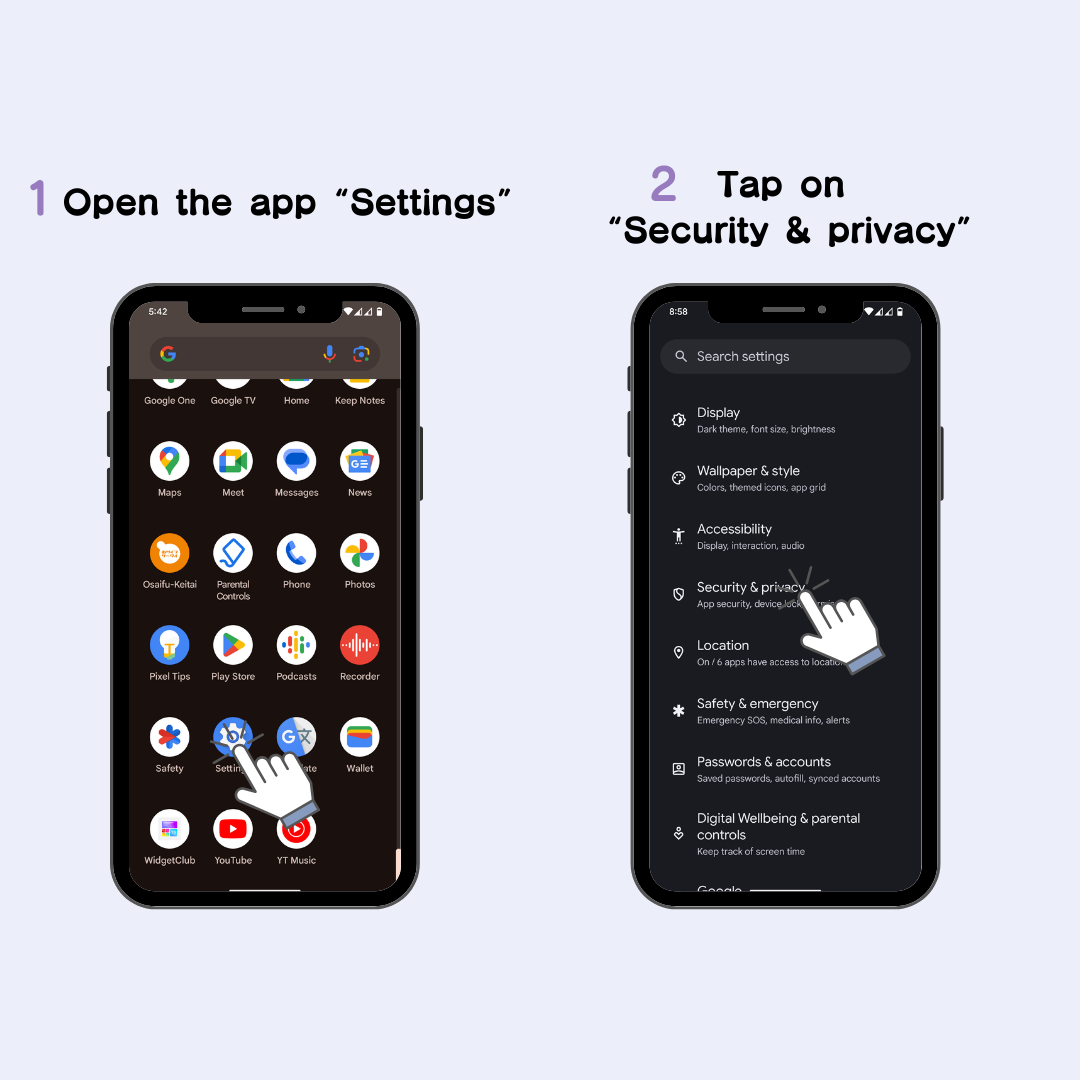
3. Bakstelėkite „Įrenginio atrakinimas“.
Čia galite pasirinkti ekrano užrakto tipą, nustatyti autentifikavimo metodus ir iš naujo nustatyti slaptažodį.
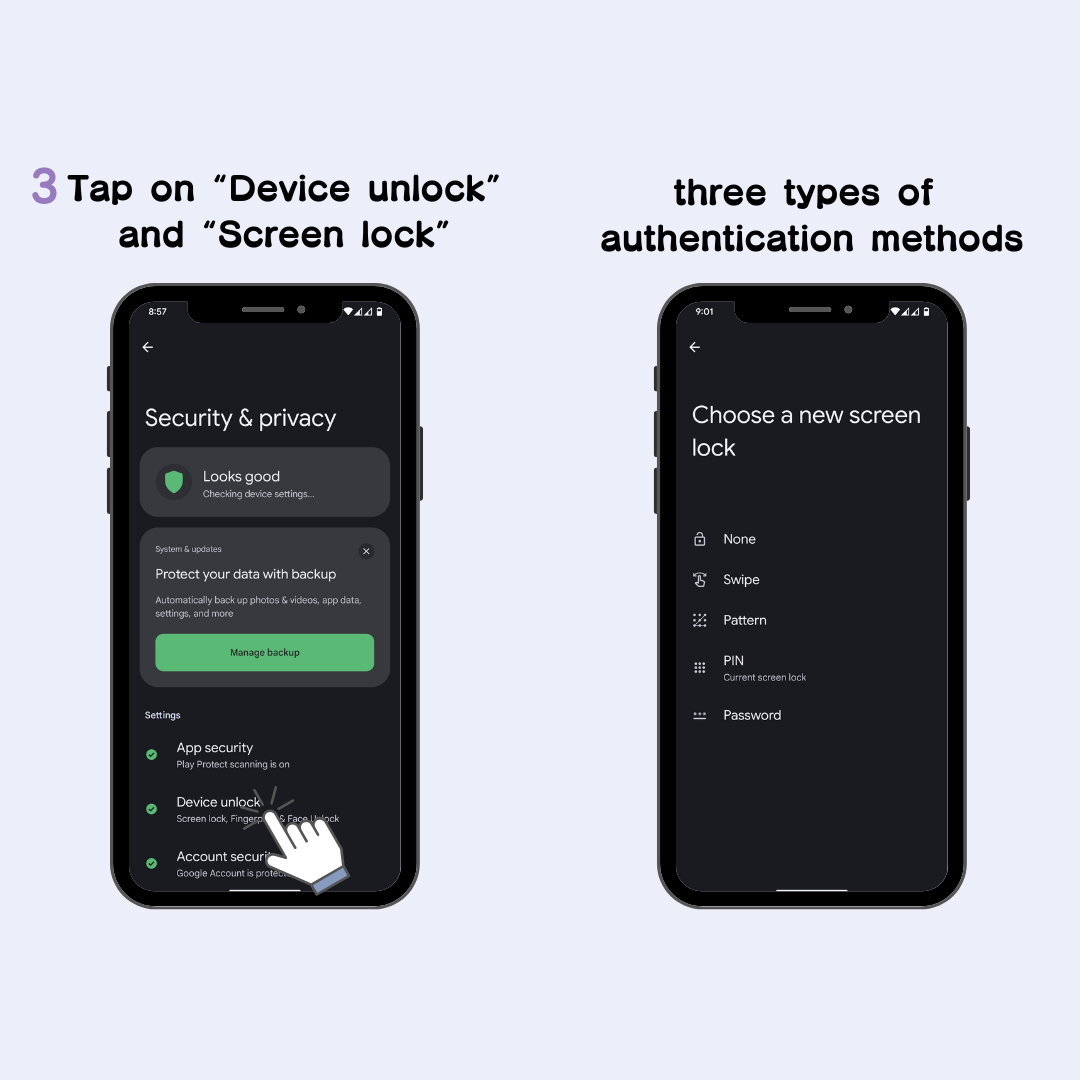
„Android“ išmanieji telefonai siūlo trijų tipų ekrano užrakto autentifikavimo metodus:
Atrakinkite ekraną piešdami ekrane šabloną.
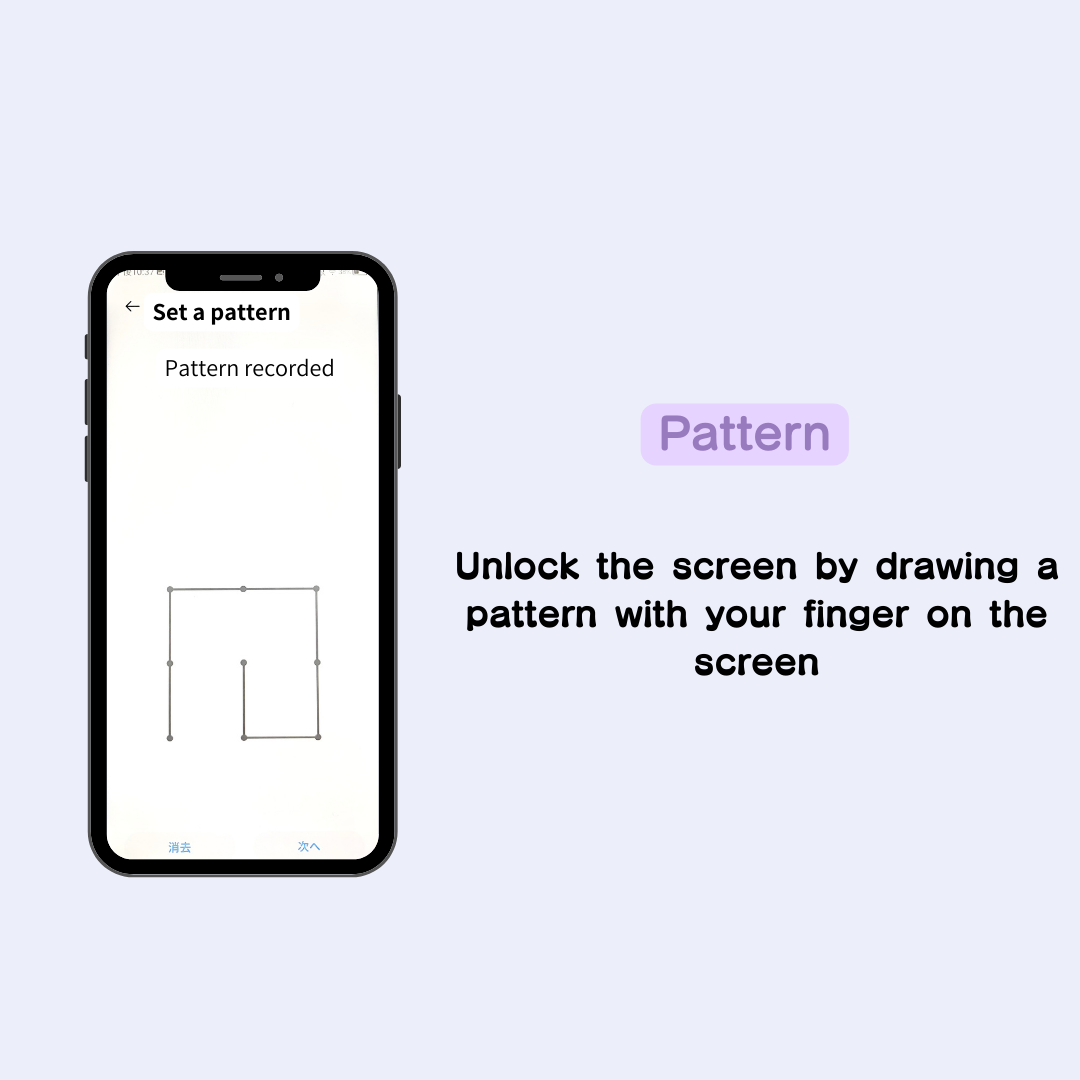
Atrakinkite ekraną įvesdami keturių ar daugiau skaitmenų PIN kodą.
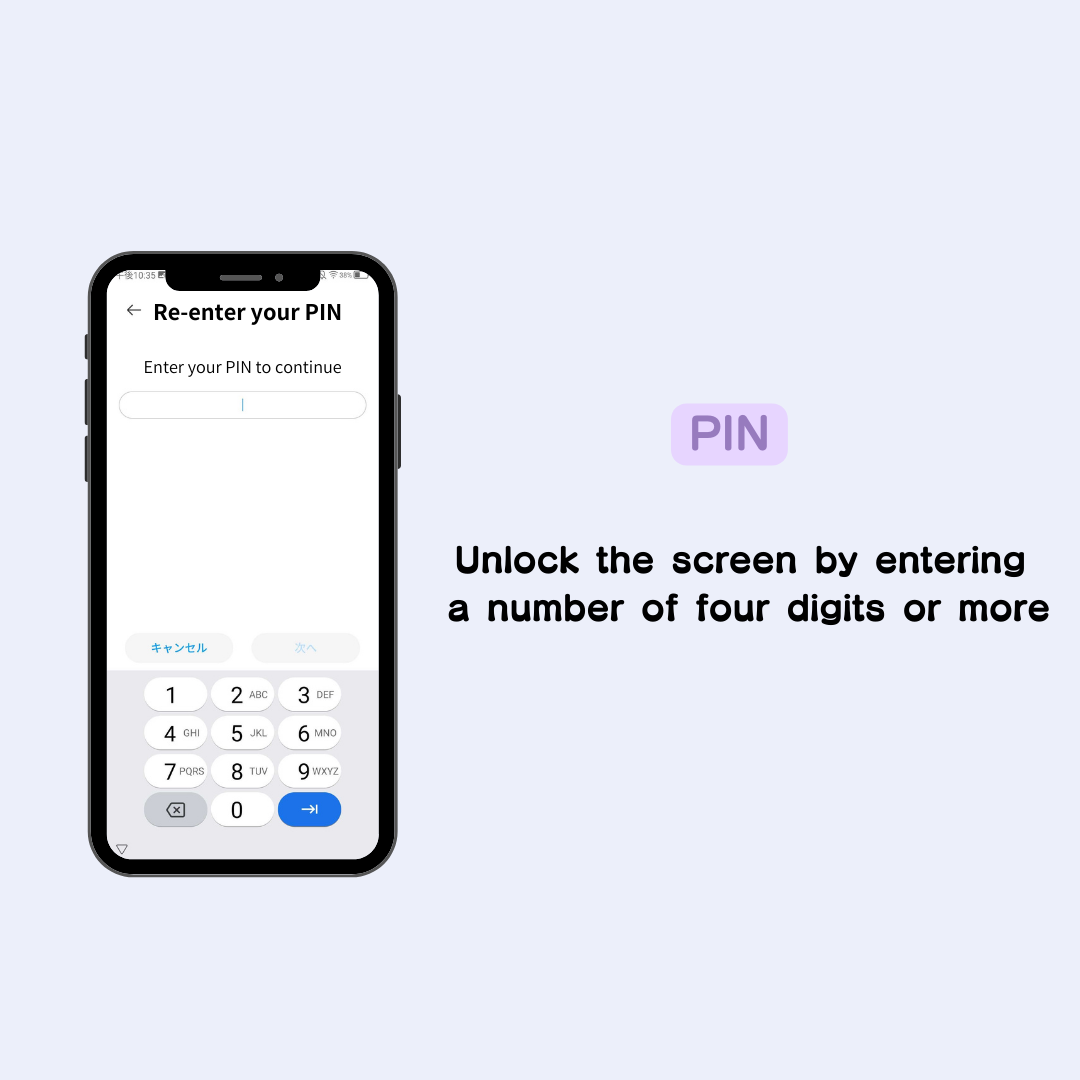
Atrakinkite ekraną įvesdami keturių ar daugiau simbolių slaptažodį.
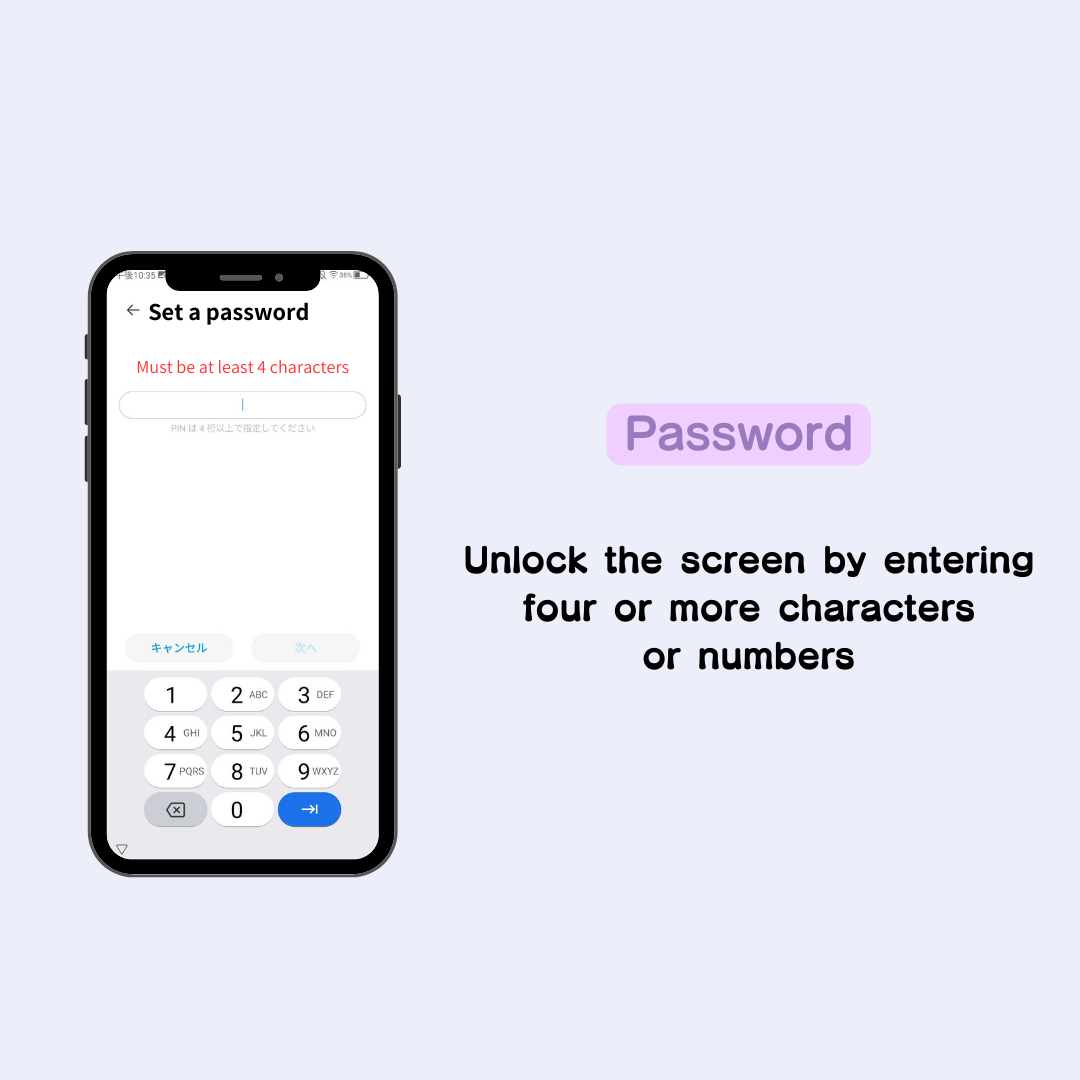
Pasirinkite autentifikavimo metodą, atitinkantį jūsų naudojimą ir reikalingą saugos lygį.
Nors ekrano užraktas yra nepakeičiama funkcija, skirta „Android“ išmaniojo telefono saugumui padidinti, slaptažodžio įvedimas gali būti varginantis, kai esate užsiėmęs!
Naudodami naujai pristatytą „Smart Lock“ funkciją galite automatiškai atrakinti telefoną naudodami šiuos nustatymus:
Apžvelgėme, kaip tinkinti „Android“ įrenginio užrakinimo ekraną.
Tinkinkite savo užrakinimo ekraną pagal savo skonį ir mėgaukitės patogesniu išmaniojo telefono gyvenimu kiekvieną dieną!

Naudodami „WidgetClub“ programą galite ne tik pakeisti užrakinimo ekrano foną, bet ir tinkinti valdiklius bei piktogramas pagrindiniame ekrane.
Jei norite stilingai pritaikyti savo išmanųjį telefoną, būtinai patikrinkite!